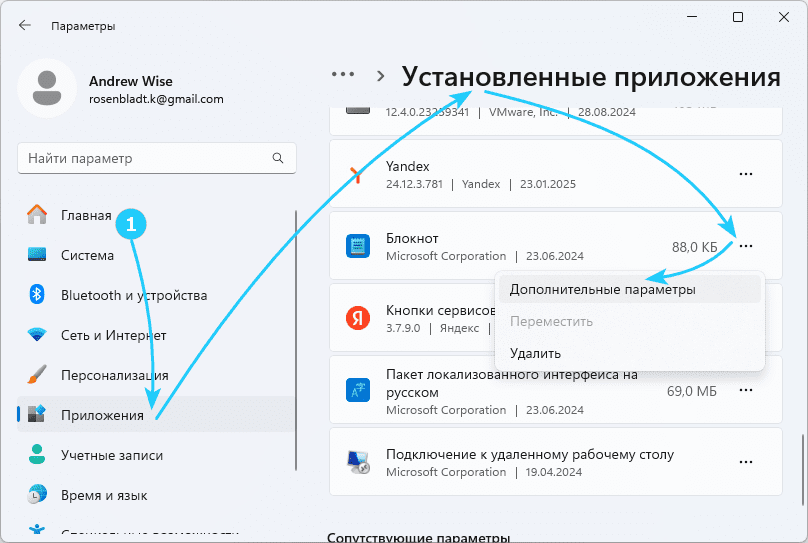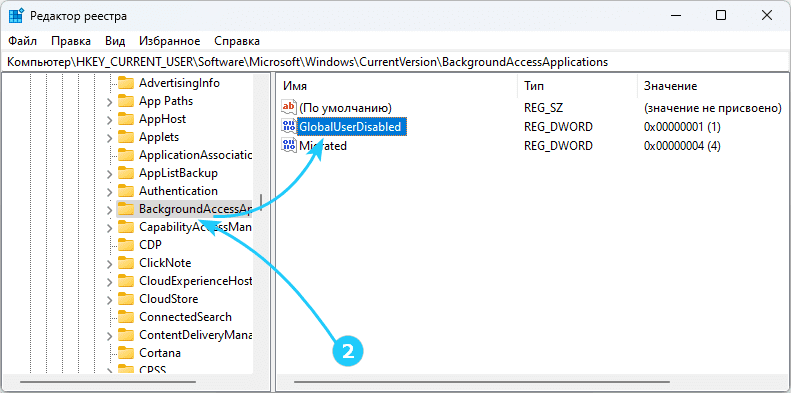Хотя эта возможность удобна, она может снизить производительность батареи и увеличить использование данных.
Если вас это не устраивает, эта статья покажет вам, как отключить работу приложений в фоновом режиме в Windows 11.
Как отключить фоновые приложения в Windows 11:
- Во-первых, сделать это можно из Параметров, запустить которые можно с помощью комбинации клавиш Win + I.
Затем в разделе Приложения нужно перейти в Установленные приложения.
В появившемся перечне приложений справа от названия приложения кликните на значок с тремя точками и выберите Дополнительные параметры.
После этого в открывшемся окне в секции Разрешения выберите Никогда.
- Во-вторых, можно воспользоваться редактором реестра, для чего следует воспользоваться комбинацией клавиш Win + R и выполнить regedit.
В открывшемся редакторе реестра перейдите в ветку HKEY_CURRENT_USER\Software\Microsoft\Windows\CurrentVersion\BackgroundAccessApplications
и создайте ключ типа 32-Bit DWORD с именем GlobalUserDisabled и значением 1.После этого компьютер следует перезагрузить.
- Ну и наконец можно воспользоваться редактором групповых политик, для чего следует воспользоваться комбинацией клавиш Win + R и выполнить gpedit.msc.
В редакторе политик следует перейти в дереве в ветку Конфигурация компьютера\Административные шаблоны\Компоненты Windows\Конфиденциальность приложения.
На правой панели следует найти параметр Разрешить приложениям для Windows работать в фоновом режиме и войти в него двойным кликом.
В раскрывшемся окне установить его значение в Включено, а в качестве значения для По умолчанию для всех приложений указать Запретить принудительно.